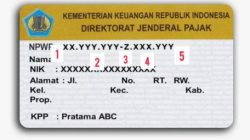WhatsApp Web tidak terbatas pada penggunaan di laptop atau PC saja. Layanan ini juga bisa diakses melalui peramban (browser) pada smartphone.
Misalnya, pengguna iPhone dapat menggunakan WhatsApp Web melalui Safari, sedangkan pengguna Android dapat mengaksesnya melalui Chrome.
Berikut adalah langkah-langkah untuk mengaksesnya:
Akses di Safari
- Aktifkan aplikasi penjelajah web.
- Kunjungi situs web.whatsapp.com.
- Akses menu Pengaturan. Di Safari untuk iOS, temukan ini di ikon Aa, sedangkan di Chrome untuk Android, tekan ikon dengan tiga titik.
- Pilih opsi untuk Meminta Tampilan Situs Desktop.
- Layar penjelajah web akan berubah menjadi versi desktop.
- Selanjutnya, ikuti langkah-langkah biasa untuk menggunakan WhatsApp Web, yaitu dengan memindai kode QR menggunakan smartphone lain untuk melakukan login.
Akses di Chrome
- Akses Chrome dan masuki laman https://web.whatsapp.com
- Pilih ikon menu tiga titik yang berada di sudut kanan atas layar
- Aktifkan pilihan ‘ubah ke tampilan Desktop’ agar kode QR ditampilkan
- Gunakan aplikasi WhatsApp di ponsel lain untuk memindai kode QR dari WhatsApp Web
- Ketika proses pemindaian QR selesai, WhatsApp Web siap digunakan pada ponsel Anda.
WhatsApp Web Error
WhatsApp Web menawarkan kemudahan akses WhatsApp di perangkat selain ponsel. Namun, terkadang ada masalah akses yang timbul. Berikut adalah solusinya, menurut Windows Report pada Senin, 17 April 2023:
- Perbarui Browser Anda Ketidakmampuan mengakses WhatsApp Web sering kali karena browser yang ketinggalan versi. Untuk memeriksa dan memperbarui browser:
- Klik ikon menu di sudut kanan atas.
- Pilih ‘Bantuan’, lalu ‘Tentang Google Chrome’.
- Biarkan browser memeriksa pembaruan.
- Jika tersedia, ikuti langkah instalasi dan restart browser.
- Bersihkan Cookie di Browser Cookie yang menumpuk bisa menjadi penyebab masalah. Untuk membersihkannya:
- Buka browser.
- Klik ikon menu, pilih ‘Alat lainnya’, kemudian ‘Hapus data penelusuran’.
- Di tab ‘Dasar’, pilih rentang waktu.
- Centang ‘Riwayat penjelajahan’, ‘Cookie dan data situs lain’, serta ‘Gambar dan file cache’.
- Klik ‘Hapus data’.
- Reset Browser Jika WhatsApp Web masih bermasalah, coba reset browser ke pengaturan awal. Ini akan menghapus data penjelajahan seperti cookie dan menonaktifkan ekstensi.
- Perbesar Tampilan Halaman WhatsApp Web Jika masalahnya terkait QR yang tidak terbaca, perbesar halaman WhatsApp Web dengan menekan Ctrl dan ‘+’ bersamaan. Setelah itu, lakukan pemindaian QR lagi.
- Nonaktifkan VPN VPN yang aktif bisa menghambat akses WhatsApp Web. Nonaktifkan VPN dengan klik kanan pada software VPN dan pilih ‘Putus’, kemudian ikuti instruksi untuk memutuskan sambungan.